विंडोज पीसी पर Xbox गेम इंस्टॉल करते समय त्रुटि कोड 0x80242022 ठीक करें
आपके विंडोज 10 या विंडोज 11 डिवाइस पर Xbox गेम पास(Xbox Game Pass) गेम इंस्टॉल करने का प्रयास करते समय कुछ पीसी गेमर्स त्रुटि कोड 0x80242022 का सामना कर सकते हैं। (error code 0x80242022)इस पोस्ट में, हम सबसे उपयुक्त समाधान प्रदान करेंगे जो आप इस मुद्दे को सफलतापूर्वक हल करने का प्रयास कर सकते हैं।
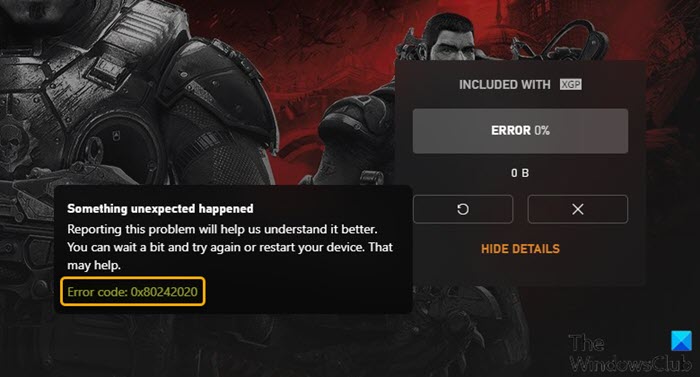
(Below)Xbox समर्थन(Xbox Support) साइट पर त्रुटि कोड विवरण नीचे दिया गया है:
Reconnect the drive you download to. We can’t find it.
इसका मतलब है कि आपके गेम के लिए गेम फ़ाइल का पता नहीं लगाया जा सकता है।
मेरा गेम पीसी पर इंस्टॉल क्यों नहीं हो रहा है?
इसके कई कारण हो सकते हैं, लेकिन यदि आपके कंप्यूटर में पर्याप्त डिस्क ड्राइव स्थान नहीं है या आवश्यकताओं को पूरा नहीं करता है, तो आपके विंडोज गेमिंग रिग पर गेम इंस्टॉल नहीं होने की सबसे अधिक संभावना है। साथ ही, पृष्ठभूमि में चल रहे अन्य प्रोग्राम इस समस्या के लिए एक अपराधी हो सकते हैं। सुनिश्चित करें(Make) कि आप जिस गेम को इंस्टॉल कर रहे हैं वह आपके कंप्यूटर पर मौजूद ऑपरेटिंग सिस्टम के संस्करण के अनुकूल है।
(Fix Error Code 0x80242022)पीसी पर Xbox(Xbox) गेम इंस्टॉल करते समय त्रुटि कोड 0x80242022 ठीक करें
यदि गेम समस्या स्थापित करते समय आपको त्रुटि कोड 0x80242022(error code 0x80242022 when installing games) का सामना करना पड़ता है , तो आप नीचे दिए गए हमारे अनुशंसित समाधानों को बिना किसी विशेष क्रम में आज़मा सकते हैं और देख सकते हैं कि क्या इससे समस्या को हल करने में मदद मिलती है।
- पीसी को पुनरारंभ करें
- (Change Xbox Game Pass)गेम के लिए Xbox गेम पास ऐप डिफ़ॉल्ट इंस्टॉल स्थान बदलें
- अपनी गेम फ़ाइल को अनहाइड करें
- प्रोग्राम(Program Install) चलाएँ समस्या निवारक स्थापित करें और अनइंस्टॉल करें(Uninstall Troubleshooter)
- क्लीन बूट(Boot) करें और गेम इंस्टॉल करें
- (General)गेम पास(Game Pass) गेम को डाउनलोड/इंस्टॉल करने में आने वाली समस्याओं के लिए सामान्य समाधान
आइए सूचीबद्ध समाधानों में से प्रत्येक से संबंधित प्रक्रिया के विवरण पर एक नज़र डालें।
1] पीसी को पुनरारंभ करें
जैसा कि त्रुटि संकेत पर सुझाव दिया गया है, आप थोड़ा इंतजार कर सकते हैं और फिर गेम इंस्टॉल करने का प्रयास कर सकते हैं या बस अपने कंप्यूटर को पुनरारंभ(restart your computer) कर सकते हैं और देख सकते हैं कि आपके विंडोज 10/11 डिवाइस पर गेम इंस्टॉल करते समय त्रुटि कोड 0x80242022 फिर से दिखाई देता है या नहीं।(error code 0x80242022)
2] गेम के लिए Xbox गेम पास ऐप डिफ़ॉल्ट इंस्टॉल स्थान बदलें(Change Xbox Game Pass)
यदि आप विंडोज(Windows) इंस्टॉलेशन ड्राइव के बजाय गेम को बाहरी ड्राइव पर इंस्टॉल करने का प्रयास कर रहे हैं , तो आप इस समस्या का सामना करेंगे। इस मामले में, आप गेम के लिए Xbox गेम पास(Xbox Game Pass) ऐप डिफ़ॉल्ट इंस्टॉल स्थान बदल सकते हैं। यह करने के लिए,
- सेटिंग्स ऐप खोलने(open Settings app) के लिए Windows key + i दबाएं ।
- सिस्टम(System) > स्टोरेज(Storage) पर क्लिक करें ।
- मोर स्टोरेज सेटिंग्स(More Storage Settings) के तहत , चेंज पर क्लिक करें जहां नई सामग्री सहेजी गई है(Change where new content is saved) ।
- न्यू ऐप्स(New apps will save to) पर क्लिक करें सेव टू ड्रॉपडाउन हो जाएगा।
- उस ड्राइव का चयन करें जहां आप अपनी नई डाउनलोड की गई सामग्री को सहेजना चाहते हैं।
- हो जाने पर सेटिंग ऐप से बाहर निकलें।
3] अपनी गेम फ़ाइल को अनहाइड करें
अपने विंडोज(Windows) पीसी पर अपनी गेम फाइल को दिखाने के लिए, निम्न कार्य करें:
- फाइल एक्सप्लोरर खोलने(open File Explorer) के लिए Windows key + E दबाएं ।
- देखें(View) टैब चुनें .
- छुपी हुई फ़ाइलें/फ़ोल्डर दिखाने के लिए छिपे हुए(Hidden) आइटम बॉक्स को चुनने के लिए क्लिक करें ।
- अपनी गेम फ़ाइल का पता लगाएँ(Locate) और राइट-क्लिक करें, और फिर गुण(Properties) चुनें ।
- विशेषताएँ(Attributes) के अंतर्गत , छिपे हुए(Hidden) बॉक्स से चेक मार्क हटाने के लिए क्लिक करें ।
अब आप खेल को फिर से स्थापित करने का प्रयास कर सकते हैं और देख सकते हैं कि क्या समस्या हल हो गई है। अन्यथा, अगले समाधान का प्रयास करें।
4] प्रोग्राम (Program Install)चलाएँ(Run) समस्या निवारक स्थापित करें और अनइंस्टॉल करें(Uninstall Troubleshooter)
Microsoft से प्रोग्राम इंस्टॉल और अनइंस्टॉल समस्या निवारक एक आसान उपकरण है जो आपको प्रोग्राम इंस्टॉल करने या हटाने से अवरुद्ध होने पर स्वचालित रूप से समस्याओं को सुधारने में मदद करता है। यह दूषित रजिस्ट्री कुंजियों को भी ठीक करता है।
5] क्लीन (Perform)बूट(Clean Boot) करें और गेम इंस्टॉल करें
न्यूनतम आवश्यक ड्राइवरों और कार्यक्रमों के साथ अपने विंडोज 10/11 कंप्यूटर को शुरू करने के लिए क्लीन बूट(performing a Clean Boot) करके इस त्रुटि को हल किया जा सकता है - यह आपके गेम इंस्टॉलेशन के दौरान होने वाले किसी भी विरोध को हटा देगा।
6] गेम पास(Game Pass) गेम को डाउनलोड/इंस्टॉल करने में आने वाली समस्याओं के लिए सामान्य समाधान(General)
यह मार्गदर्शिका Xbox गेम पास गेम को डाउनलोड करने और स्थापित करने में आने वाली समस्याओं का समाधान प्रस्तुत करती है ।
उम्मीद है ये मदद करेगा!
मेरा कंप्यूटर गेम को सुचारू रूप से क्यों नहीं चला रहा है?
आपके कंप्यूटर के गेम को सुचारू रूप से नहीं चलाने(computer not running games smoothly) की समस्या मुख्य रूप से आपके गेमिंग रिग के कारण गेम को कुशलतापूर्वक चलाने के लिए सही हार्डवेयर नहीं होने के कारण होती है। आपको गेम विक्रेता साइट से जांच करनी चाहिए कि क्या आपका सिस्टम चश्मा आपके गेम को चलाने के लिए न्यूनतम आवश्यकताओं को पूरा करता है - अन्यथा, आपको अपना सिस्टम अपग्रेड करना होगा।
संबंधित पोस्ट(Related post) : फिक्स एक्सबॉक्स गेम्स विंडोज पीसी पर इंस्टॉल नहीं होंगे।(Fix Xbox games won’t install on Windows PC.)
Related posts
कॉल ऑफ़ ड्यूटी मॉडर्न वारफेयर या वारज़ोन गेम में त्रुटि कोड 664640 ठीक करें
ईए त्रुटि कोड 524 को ठीक करें, क्षमा करें यह खाता ऑनलाइन नहीं चल पा रहा है
विंडोज अपडेट एरर कोड 80244010 को कैसे ठीक करें
Windows अद्यतन त्रुटि कोड 0x8007025D-0x2000C ठीक करें
Windows अद्यतन त्रुटि कोड 0x800700c1 ठीक करें
विंडोज अपग्रेड एरर कोड 0xe06d7363 . को ठीक करें
Windows सर्वर अद्यतन सेवा त्रुटि कोड 0x80072EE6 ठीक करें
Windows अद्यतन त्रुटि कोड 0x80072efe ठीक करें
Windows को सक्रिय करने का प्रयास करते समय त्रुटि कोड 0x8007000D ठीक करें
Windows 10 अद्यतन विफलता त्रुटि कोड 0x80004005 ठीक करें
विंडोज 7 अपडेट त्रुटि कोड को ठीक करें 0x80070422
फिक्स एरर कोड 2755 विंडोज इंस्टालर
MHW त्रुटि कोड को ठीक करें 50382-MW1
Windows स्टोर त्रुटि कोड 0x80240437 ठीक करें
फिक्स सिस्टम निर्दिष्ट फ़ाइल नहीं ढूँढ सकता त्रुटि कोड 0x80070002
नेटवर्क एडेप्टर त्रुटि कोड 28 स्थापित करने में असमर्थ फिक्स
USB त्रुटि कोड 52 को ठीक करें Windows डिजिटल हस्ताक्षर सत्यापित नहीं कर सकता
विंडोज 10 पर त्रुटि कोड 43 को ठीक करने के 8 तरीके
Windows सक्रियण त्रुटि कोड 0xC004E028 ठीक करें
त्रुटि कोड 0x80004005 को कैसे ठीक करें
